Android Basics | Πώς λειτουργούν και σε τι χρησιμεύουν οι ρυθμίσεις στο ''Δίκτυο και διαδίκτυο''
Μπορεί όλοι πλέον να έχουμε από ένα smartphone στα χέρια μας, αλλά αυτό δε σημαίνει ότι ξέρουμε να το χρησιμοποιούμε. Οι περισσότεροι από εμάς το έχουμε για να παίρνουμε τηλέφωνο, να στέλνουμε μηνύματα και να χαζεύουμε στο Facebook και το Instagram, αλλά η συσκευή μας διαθέτει πολλές ακόμα λειτουργίες, οι οποίες είναι κρυμμένες στο μενού της. Ξεκινάμε σήμερα μία νέα σειρά άρθρων στην οποία θα τσεκάρουμε όλες τις ρυθμίσεις του κινητού μας και θα εξηγήσουμε τι κάνουν και πώς χρησιμοποιούνται οι περισσότερες από αυτές.
Επειδή το Android δεν είναι ίδιο σε όλες τις συσκευές και επειδή πολλές από αυτές κυκλοφορούν με παλιότερες εκδόσεις, πρέπει να πούμε εξ' αρχής ότι θα μιλήσουμε για τα μενού του Android 10 στην "καθαρή" του έκδοση, αυτή δηλαδή που βρίσκεται στα Pixel της Google και στις Android One συσκευές. Μπορεί λοιπόν να λείπουν κάποιες επιλογές από τη δική σου συσκευή ή να υπάρχουν με διαφορετικό όνομα. Ξεκινάμε λοιπόν από το πρώτο μενού που θα δούμε συνήθως όταν ανοίξουμε την εφαρμογή των ρυθμίσεων, το οποίο δεν είναι άλλο από το "Δίκτυο και διαδίκτυο".
Δίκτυο και διαδίκτυο
Όπως προδίδει και το όνομά του, το συγκεκριμένο μενού περιλαμβάνει ότι έχει να κάνει με τα δίκτυα. Εδώ θα βρούμε τις ρυθμίσεις για το Wi-Fi, το Bluetooth, το δίκτυο κινητής τηλεφωνίας και άλλα πολλά, ας τα πιάσουμε όμως ένα προς ένα.
Διαφήμιση
Wi-Fi
Στο μενού του Wi-Fi θα βρούμε όλα όσα αφορούν το συγκεκριμένο είδος δικτύων. Ανοίγοντας το διακόπτη, η συσκευή μας ξεκινάει άμεσα την αναζήτηση για διαθέσιμα δίκτυα, από τα οποίο μπορούμε να επιλέξουμε το δικό μας.
Επιλέγοντας "Προσθήκη δικτύου", μπορούμε να συνδεθούμε σε ένα κρυφό δίκτυο, αρκεί να βρισκόμαστε εντός εμβέλειας και να γνωρίζουμε το όνομα και τον κωδικό του. Τα κρυφά δίκτυα δεν διαφέρουν από τα κανονικά, απλά είναι ρυθμισμένα στο router με τέτοιο τρόπο έτσι ώστε να μην εμφανίζονται στις λίστες αναζήτησης.
Δίπλα στη συγκεκριμένη επιλογή θα δούμε ένα εικονίδιο με QR-code. Επιλέγοντάς το μπορούμε να προσθέσουμε ένα δίκτυο, σαρώνοντας με την κάμερα του κινητού έναν κωδικό QR, χωρίς να γνωρίζουμε το όνομα ή τον κωδικό του. Αντίστοιχα ένας άλλος χρήστης μπορεί να μοιραστεί το δίκτυο στο οποίο είναι συνδεδεμένος πατώντας "Κοινή χρήση". Με αυτό τον τρόπο θα δημιουργήσει το QR-code που χρειάζεται να σκανάρει ο δεύτερος χρήστης για συνδεθεί και αυτός.
Στις "Προτιμήσεις Wi-Fi" θα βρούμε μερικές ακόμη επιλογές όπως την "Αυτόματη ενεργοποίηση Wi-Fi", με την οποία η κεραία της συσκευής μας σκανάρει για δίκτυα, ακόμη και όταν την έχουμε απενεργοποιημένη. Αν λοιπόν βρει κάποιο δίκτυο στο οποίο έχουμε συνδεθεί στο παρελθόν, θα ενεργοποιήσει το Wi-Fi και θα συνδέσει αυτόματα τη συσκευή μας σε αυτό. Για τη συγκεκριμένη επιλογή χρειάζεται να έχουμε ενεργοποιήσει και την "Τοποθεσία" μας, η οποία σύμφωνα με τη Google χρησιμοποιείται και από τρίτες εφαρμογές, οπότε δεν είναι και ότι καλύτερο όσον αφορά την προστασία των προσωπικών μας δεδομένων.
Στις "Σύνθετες" ρυθμίσεις υπάρχουν κάποιες επιλογές τις οποίες δεν πρόκειται να χρησιμοποιήσει ποτέ ο μέσος χρήστης, εδώ όμως μπορούμε να βρούμε τη διεύθυνση MAC της συσκευής μας, καθώς και τη διεύθυνση IP που έχει αυτή τη στιγμή. Αυτά τα δύο είναι πολύ σημαντικά αν θέλουμε για παράδειγμα να συνδέσουμε τη συσκευή μας σε κάποιο server ή αν θέλουμε να αναγνωρίσουμε τη συσκευή στο μενού του router μας.
Pro tip:
Η διεύθυνση MAC είναι μοναδική σε κάθε συσκευή και αποτελεί προσωπικό δεδομένο κατά κάποιο τρόπο. Είναι καλό να την κρατάμε κρυφή, καθώς αν κάποιος χρήστης του δικτύου μας έχει τη διεύθυνση MAC της συσκευής μας, μπορεί να τη "μιμηθεί" και κατ' επέκταση να κλέψει τα δεδομένα μας.
Στη "Χρήση δεδομένων Wi-Fi" μπορούμε να βρούμε χρήσιμα στατιστικά στοιχεία που αφορούν τα δεδομένα που ανταλλάξαμε μέσω Wi-Fi. Εδώ μπορούμε να δούμε σε διάρκεια ενός μήνα, ποιες εφαρμογές ξόδεψαν τα megabyte μας και να τις χειριστούμε αναλόγως.
Επιλέγοντας τώρα το δίκτυο στο οποίο είμαστε συνδεδεμένοι ή διαλέγοντας ένα από τα "Αποθηκευμένα δίκτυα", μπορούμε να δούμε περισσότερες πληροφορίες για αυτά. Σε αυτό το μενού στις συσκευές με Android 10 θα βρούμε και το "Απόρρητο", το οποίο μας επιτρέπει να συνδεθούμε στο δίκτυο δίνοντας μία τυχαία διεύθυνση MAC. Πρόκειται για μία εξαιρετικά χρήσιμη λειτουργία, η οποία προσθέτει ένα είδος ανωνυμίας στο δίκτυο που έχουμε συνδεθεί.
Pro tip:
Επιλέγοντας ένα δίκτυο και πατώντας "Κοινή χρήση" μπορούμε να δούμε τον αποθηκευμένο κωδικό πρόσβασης, αν τον έχουμε ξεχάσει.
Δίκτυο κινητής τηλεφωνίας
Στο δίκτυο κινητής τηλεφωνίας θα βρούμε όλα όσα έχουν να κάνουν με την κάρτα SIM και τα δεδομένα που μας προσφέρει ο πάροχός μας. Εδώ θα βρούμε τα "Δεδομένα κινητής τηλεφωνίας" ή "Mobile Data", τα οποία μπορούμε να απενεργοποιήσουμε αν θέλουμε να μπαίνουμε στο ίντερνετ, αποκλειστικά μέσω Wi-Fi. Υπάρχει επίσης η επιλογή του "Roaming", η οποία μας επιτρέπει να χρησιμοποιούμε το κινητό μας στο εξωτερικό.
Pro tip:
Ενεργοποιούμε το "Roaming" σε χώρες της Ευρωπαϊκής Ένωσης, καθώς σε αυτές δεν υπάρχουν έξτρα χρεώσεις και το απενεργοποιούμε σε όλες τις υπόλοιπες, γιατί οι χρεώσεις είναι φωτιά!
Παρακάτω θα δούμε τη "Χρήση δεδομένων κινητής τηλεφωνίας", το οποίο είναι ένα αντίστοιχο μενού στατιστικών στοιχείων, για να δούμε ποια εφαρμογή ξοδεύει τα data μας. Εδώ μπορούμε να βάλουμε όριο ή να το ρυθμίσουμε να μας προειδοποιεί όταν φτάνουμε κοντά στο τέλος του πακέτου μας.
Χρήσιμο τέλος για όσους ζουν σε παραμεθόριες περιοχές είναι η "Αυτόματη επιλογή δικτύου" ή "Automatically select network", με την οποία μπορούμε να κλειδώσουμε τη συσκευή μας στο δίκτυο του παρόχου μας και να μην επιτρέπουμε τη σύνδεση σε άλλα δίκτυα, τα οποία εκπέμπουν από τη διπλανή χώρα. Με αυτό τον τρόπο αποφεύγουμε τις χρεώσεις τους.
Διαφήμιση
Σημείο πρόσβασης Wi-Fi
Το "Σημείο πρόσβασης Wi-Fi" είναι μία τρομερά χρήσιμη λειτουργία, την οποία δε χρησιμοποιούμε σχεδόν ποτέ. Με τη βοήθειά του μπορούμε να μετατρέψουμε τη συσκευή μας σε modem / router και να επιτρέψουμε σε άλλες συσκευές να συνδεθούν σε αυτή και να χρησιμοποιήσουν τα megabyte της. Αρκεί να δώσουμε ένα όνομα, έναν κωδικό και να ρυθμίσουμε την ασφάλεια του δικτύου (συνήθως WPA2-Personal).
Ενεργοποιώντας επίσης την "Πρόσδεση USB" μπορούμε να παρέχουμε σύνδεση στο ίντερνετ σε συσκευές που συνδέονται με το κινητό μας μέσω USB, ενώ παρόμοια είναι και η "Πρόσδεση Bluetooth" με την οποία μοιραζόμαστε τη σύνδεσή μας μέσω Bluetooth (σε smart home συσκευές για παράδειγμα).
Κάρτες SIM
Αν η συσκευή μας έχει υποδοχή για δύο κάρτες SIM, θα έχουμε σίγουρα και αυτό το μενού στη συσκευή μας. Εδώ μπορούμε να απενεργοποιήσουμε μία από τις δύο κάρτες, ενώ μπορούμε επίσης να διαλέξουμε από ποια θέλουμε να πραγματοποιούνται οι κλήσεις, από ποια θα φεύγουν τα SMS και από ποια θα μπαίνουμε στο ίντερνετ.
Λειτουργία πτήσης
Με τη "Λειτουργία πτήσης" απενεργοποιούνται όλα τα δίκτυα στη συσκευή μας (Wi-Fi, Data, Bluetooth) και δημιουργήθηκε για τα αεροπορικά ταξίδια, στα οποία τα δίκτυα τηλεπικοινωνιών παρεμβάλονται στους ασυρμάτους του αεροσκάφους. Αντί λοιπόν να απενεργοποιούμε τη συσκευή μας, τη βάζουμε σε "Λειτουργία πτήσης" και μπορούμε να τη χρησιμοποιήσουμε κανονικά, χωρίς όμως σύνδεση στο ίντερνετ.
Pro tip:
Η συγκεκριμένη λειτουργία ενδείκνυται για γονείς οι οποίοι θέλουν να δώσουν το κινητό τους σε ένα παιδί για να παίξει παιχνίδια. Με αυτό τον τρόπο ο ευαίσθητος ακόμη ιστός του παιδιού δε βομβαρδίζεται από την ακτινοβολία της συσκευής και έτσι η συσκευή είναι ακίνδυνη για το παιδί.
Εξοικονόμηση δεδομένων
Πολλές από τις συσκευές μας είναι ρυθμισμένες να λειτουργούν στο παρασκήνιο. Με αυτό τον τρόπο μπορεί για παράδειγμα η εφαρμογή του Gmail να μας ειδοποιεί για ένα νέο email, πριν καν την ανοίξουμε. Η "Εξοικονόμηση δεδομένων" λοιπόν είναι ένας διακόπτης που απαγορεύει σε όλες τις εφαρμογές τη σύνδεση στο ίντερνετ στο παρασκήνιο ή τους επιτρέπει να συνδέονται αλλά όχι τόσο συχνά.
Το χρησιμοποιούμε σε περιπτώσεις που μας έχουν απομείνει λίγα δεδομένα, ενώ μπορούμε να προσθέσουμε κάποιες εφαρμογές στο μενού "Απεριόριστα δεδομένα", εξαιρώντας τις από αυτό τον κανόνα.
VPN
Στις σύνθετες ρυθμίσεις θα βρούμε το "VPN", μία επιλογή η οποία μας επιτρέπει να συνδεθούμε σε αντίστοιχα δίκτυα. Το VPN είναι ένα "τούνελ" το οποίο κρυπτογραφεί τα δεδομένα μας στο ίντερνετ και δεν επιτρέπει σε κάποιον που παρακολουθεί το router στο οποίο είμαστε συνδεδεμένοι, να κλέψει τα δεδομένα μας. Τη σήμερον ημέρα το VPN είναι ΑΠΑΡΑΙΤΗΤΟ αν συνδεόμαστε συχνά σε δημόσια δίκτυα όπως το Wi-Fi μίας καφετέριας.
Σε αυτό το μενού θα βρούμε τις εφαρμογές VPN που έχουμε εγκαταστήσει στη συσκευή μας, τις οποίες μπορούμε να ρυθμίσουμε να εκκινούν αυτόματα, ενώ μπορούμε να ρυθμίσουμε και χειροκίνητα μία VPN σύνδεση που έχουμε φτιάξει μόνοι μας.
Ιδιωτικό DNS
Τέλος στο μενού "Ιδιωτικό DNS" μπορούμε να ρυθμίσουμε την υπηρεσία DNS που προτιμάμε. Όπως ο τηλεφωνικός κατάλογος μας λέει σε ποιο όνομα ανήκει ο κάθε αριθμός τηλεφώνου, το DNS μας λέει σε ποια υπηρεσία ανήκουν οι διευθύνσεις IP στο ίντερνετ.
Κάποιοι πάροχοι DNS μας προσφέρουν μόνο τον κατάλογο, ενώ κάποιοι άλλοι είναι πιο εξειδικευμένοι. Για παράδειγμα το AdGuard φιλτράρει και κόβει τις διαφημίσεις στη συσκευή μας, το Nawala Childprotection δεν ανοίγει στη συσκευή μας σελίδες με πορνογραφικό περιεχόμενο, ενώ το Cloudlfare μας προσφέρει έξτρα ταχύτητα.
Μία λίστα με όλους τους διαθέσιμους παρόχους DNS βρίσκεται εδώ και για να ρυθμίσουμε για παράδειγμα αυτόν του Cloudflare στη συσκευή μας, θα πρέπει να αποθηκεύσουμε την εξής διεύθυνση:
1dot1dot1dot1.cloudflare-dns.com
Pro tip:
Μπορούμε να φτιάξουμε το δικό μας DNS server με ένα Raspberry Pi και τη βοήθεια του Pi-hole. Μπορούμε επίσης να ρυθμίσουμε τον DNS server απ' ευθείας στο router μας, για να απολαμβάνουμε τις ίδιες ρυθμίσεις σε όλο το δίκτυο από όλες τις συσκευές μας! Αν θέλουμε για παράδειγμα να χρησιμοποιήσουμε το AdGuard για να μην έχουμε διαφημίσεις σε καμία από τις συσκευές μας, θα πάμε στις ρυθμίσεις DNS και θα βάλουμε τις ακόλουθες διευθύνσεις:
DNS1: 176.103.130.130
DNS2: 176.103.130.131
Εν κατακλείδι
Μάθαμε λοιπόν πώς λειτουργούν και σε τι χρησιμεύουν όλες αυτές τις ρυθμίσεις που βρίσκονται στο μενού "Δίκτυο και διαδίκτυο". Πολλές από αυτές είναι για προχωρημένους χρήστες, άλλες απευθύνονται σε διαχειριστές server και δικτύων, ενώ οι περισσότερες μπορούν να μας βοηθήσουν να προστατευτούμε σε δημόσια δίκτυα και να παραμετροποιήσουμε τις συνδέσεις με το δικό μας τρόπο.
Αυτό που αξίζει να πούμε είναι ότι το Android, στο μενού των δικτύων τουλάχιστον, μας προσφέρει πλέον όλα όσα χρειαζόμαστε για ασφαλή σύνδεση στο ίντερνετ, ενώ από όλα αυτά που είπαμε πιο πάνω θα πρότεινα να μην προσπεράσετε το VPN και το DNS, καθώς αξίζει να τα ρυθμίσετε και να τα χρησιμοποιήσετε.



















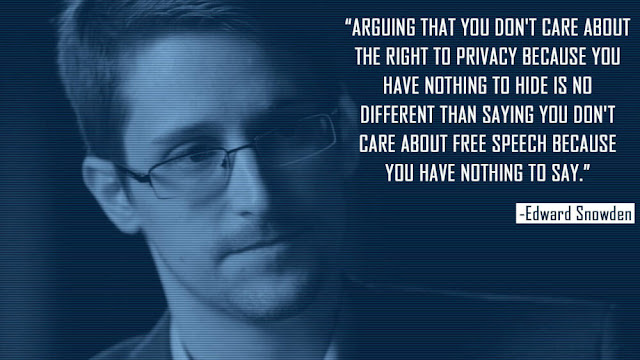




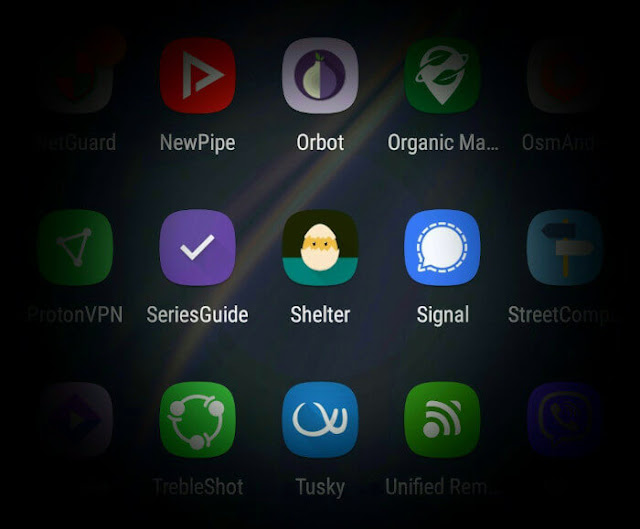

Σχόλια
Δημοσίευση σχολίου
Πες την άποψή σου ή κάνε την ερώτησή σου ελεύθερα, ακολουθώντας όμως τους στοιχειώδεις κανόνες ευγένειας.